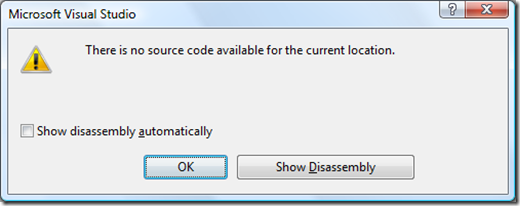今日のワンポイント : 逆アセンブルを自動的に表示する方法と非表示にする方法- #272
[ツール]、[オプション]、[デバッグ]、[全般] の順にクリックすると表示されるページには、[ソースがない場合は逆アセンブルの表示] オプションがあります。
当然のことながら、これは、ソースが使用できない場合にコードへのステップインを試みたときに表示されるオプションです。このオプションがオフの場合は、次のおなじみのダイアログが表示されます。
もちろん、[逆アセンブルの表示] をクリックすると、逆アセンブルが表示されます。
ただし、ここでは、[逆アセンブルを自動的に表示する] オプションをオンにしたとしましょう。すると、[ソースがない場合は逆アセンブルの表示] オプション (このオプションを表示するには、[ツール]、[オプション] の順にクリック) が再び設定されます。このダイアログをもう一度表示するには、逆アセンブルが自動的に表示されないようにする必要があるため、[ツール]、[オプション] の順にクリックし、このオプションをオフにしてください。
Technorati タグ : VS2005Tip、VS2008Tip
投稿 : 2008 年 8 月 1 日 (金) 3:00 AM saraford
Sara Ford さんの Web ログ - https://blogs.msdn.com/saraford/archive/2008/08/01/did-you-know-how-to-show-the-disassembly-automatically-or-not-at-all-272.aspx より。
分類 : Visual Studio 2008 ワンポイント
Comments
Anonymous
May 31, 2009
PingBack from http://www.anith.com/?p=43108Anonymous
May 31, 2009
PingBack from http://microsoft-sharepoint.simplynetdev.com/%e4%bb%8a%e6%97%a5%e3%81%ae%e3%83%af%e3%83%b3%e3%83%9d%e3%82%a4%e3%83%b3%e3%83%88-%e9%80%86%e3%82%a2%e3%82%bb%e3%83%b3%e3%83%96%e3%83%ab%e3%82%92%e8%87%aa%e5%8b%95%e7%9a%84%e3%81%ab%e8%a1%a8/Anonymous
May 31, 2009
PingBack from http://asp-net-hosting.simplynetdev.com/%e4%bb%8a%e6%97%a5%e3%81%ae%e3%83%af%e3%83%b3%e3%83%9d%e3%82%a4%e3%83%b3%e3%83%88-%e9%80%86%e3%82%a2%e3%82%bb%e3%83%b3%e3%83%96%e3%83%ab%e3%82%92%e8%87%aa%e5%8b%95%e7%9a%84%e3%81%ab%e8%a1%a8/